Колись двухядерникі вважалися межею мрій користувачів. Зараз є у продажу і десятиядерникі. Однак кожне нове покоління чіпів дорожче попереднього, а тому виникає спокуса десь щось розігнати, переналаштувати, увімкнути.

Чи можна шляхом простого налаштування збільшити продуктивність процесора? Читайте далі, і все дізнаєтеся.
Уникаємо перегріву: 5 способів запобігти троттлінг процесора
Як дізнатися кількість ядер процесора?
Ядерність чіпа можна перевірити наступним чином:
1. Через диспетчера пристроїв
Вводимо команду devmgmt.msc. Відкривається список комплектуючих, розташованих в алфавітному порядку. Знаходимо процесори та подвійним клацом розкриваємо вміст. Бачимо кілька однакових рядків. Їх кількість і є число ядер чіпа.
2. Через відомості про систему
Вводимо в «Пуск» msinfo32. З'являється віконце «Відомості про систему». У правій його частині бачимо повну назву процесора. Копіюємо його в рядок пошуковика і знаходимо відомості про кількість ядер на сайті виробника.
3. Через софт сторонніх розробників
Можна скористатися такими програмами:
- AIDA64. Навряд чи має сенс купувати софт для разових цілей. Логічніше скористатися пробною версією. Встановлюємо Аїду і заходимо в розділ «Системна плата». Перед нами не тільки чисельність ядер, але і завантаження проца.
- CPU-Z — безплатна утиліта з лаконічним інтерфейсом. Чисельність залучених в роботі ядер можна підглянути в розділі «ЦП». Там же поруч — число логічних процесів.
Аїда хороша тим, що показує завантаження кожного ядра в процентах. Можна злегка пригрузити комп'ютер, наприклад, фільмом, і подивитися, як працює процесор. Участь обох ядер підтверджує, що все ОК. Якщо при цьому ПК не гальмує із завантаженням системи, немає сенсу морочитися питанням, як включити всі процесорні ядра.

У Windows 10 є ще один варіант, що дозволяє дізнатися ядерність чіпа, — диспетчер задач. Отримати інформацію можна, кликнувши на вкладку «Продуктивність».
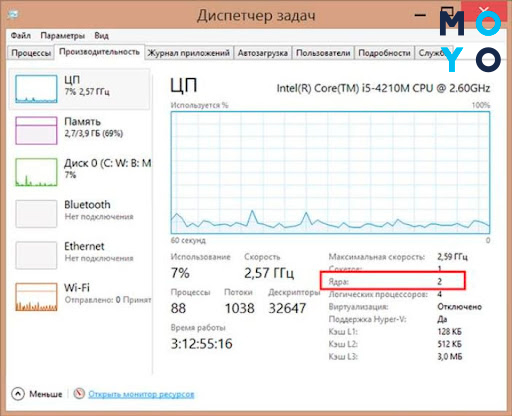
Тестуємо чіп: Як протестувати процесор: 3 популярні утиліти
Скільки ядер працює за замовчуванням і на що вони впливають
В інтернеті багато статей, автори яких стверджують, що Windows з дефолтними настройками ігнорує частину ядер. Однак це не так. Навіщо платній системі не використовувати весь потенціал ПК? Щоб люди менше її купували? Немає в цьому ніякого сенсу. Можна сміливо стверджувати, що по частині ефективності використання процесора версії Windows одного покоління нічим не відрізняються. Різниця між ними в функціональності, але не в продуктивності. Дорожча модифікація може працювати повільніше. У будь-якому випадку операційка за замовчуванням використовує всі наявні ядра.
Що стосується стартовою завантаження ОС, тут не все так однозначно. Представники Microsoft стверджують, що за замовчуванням процес йде на максимальній швидкості. Однак на практиці зміна конфігурації може дещо прискорити завантаження.
Варто відзначити, що теза «чим більше ядер, тим вища продуктивність» в цілому вірний. Але на швидкість роботи софта впливають також інші фактори:
- Обсяг оперативної пам'яті.
- Вид жорсткого диска (твердотільники швидше).
- Налаштування Windows.
- Своєчасна чистка ПК.
- Профілактика комплектуючих та інше.
В ігровому ПК багато що залежить від відеокарти.
Вибираємо чіп для лептопа: Як вибрати процесор для ноутбука: 6 характеристик
Як включити всі ядра на ПК
Будь-який користувач може включити все процесорні ядра на ПК як в конфігурації системи, так і в Біосі. Перший шлях не потребує будь-якої кваліфікації, але проведення дослідів зі зміною параметрів ОС часом призводять до падіння Вінди, після чого доводиться її реанімувати або навіть встановлювати заново. Загалом, тут треба подумати: чи варто в надії на прискорення завантаження ризикувати втратою часу, який, можливо, доведеться витратити на переустановку операційки. У разі БІОСа такого ризику немає, а в плані впливу на продуктивність обидва методи однакові.
Розбираємося з інтеловськими чіпами: Огляд лінійки процесорів Intel по 5 параметрам: серії, поколінню, номеру і версії в назві
Як включити всі ядра на Windows 10 через конфігурацію системи
Для входу в конфігурацію ОС вбийте в «Пуск» msconfig. Далі: «Завантажування» → Доппараметри. І тут, можливо, ви побачите в поле «Число процесорів» шокову «1». Насправді цей зовсім не означає, що ваша операційка використовує тільки одне ядро. Вікно додаткових параметрів призначене для розробників. З його допомогою програмісти тестують додатки на сильному ПК, що імітує роботу слабкого компа. Тобто, доппараметри потрібні не для того, щоб знати, як включити всі ядра на повільній Віндовс 10. Призначення цієї частини конфігурації ОС — тимчасове уповільнення роботи ПК.
Однак ніхто не заважає змінити сумнівну «1» на кількість ядер вашого процесора. І заодно можна додати оперативки, встановивши параметр, відповідний її обсягу в вашому комп'ютері. Табличка спростить переклад з Гб в Мб:
|
Гб
|
Мб |
|---|---|
| 2 | 2048 |
| 3 | 3072 |
| 4 | 4096 |
| 6 | 6144 |
| 8 | 8192 |
| 12 | 12288 |
| 16 | 16384 |
| 32 | 32768 |
Встановити максимальний розмір пам'яті — не означає додати продуктивності комп'ютера. Він за замовчуванням використовує всю доступну оперативку. Після перезавантаження в поле пам'яті ви, швидше за все, побачите «0», як і було спочатку.
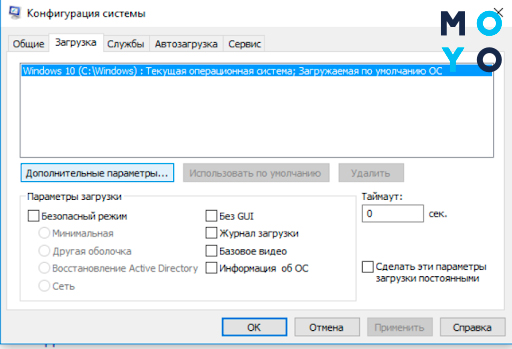
Після виходу з додаткових параметрів ви можете поставити галочку, запропонувавши ОС зробити встановлені параметри завантаження постійними. Однак після цього вже не вийде повернутися до налаштувань за замовчуванням одним кліком на вкладці «Загальні»: доведеться згадувати, що в доппараметрах було раніше або шукати вміст полів конфігурації в Мережі.
Щоб зміни набрали чинності, потрібно буде перезавантажитися. Можливо, завантаження ОС пройде швидше, але FPS в іграх від правки конфігурації не збільшиться.
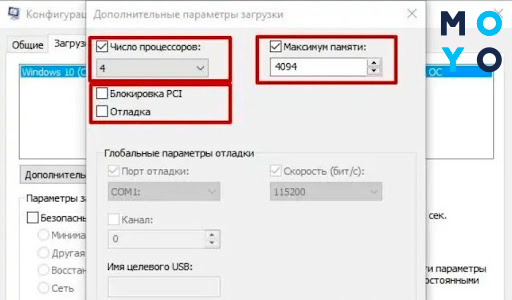
Ще один нюанс — потенційна шкода від включення всіх ядер. Якщо у вас забарахлив процесор, установка на обов'язкове використання всіх його ресурсів може стати самострілом в ногу. Буде круто, якщо знайдете причину і зможете, змінивши вигляд, домогтися завантаження операційки. В іншому випадку доведеться заново перевстановлювати ОС.
Як включити всі ядра в BIOS
Любителям поекспериментувати з софтом, можливо, буде корисний ще один інструмент управління ядрами компа. Йдеться про Біос. Регулювання в ньому зручне, оскільки, якщо щось піде не так, завжди буде можливість повернути змінений параметр в початковий стан без будь-яких проблем. Для входу в BIOS використовують Delete або функціональні клавіші F2 або F12. Вибір кнопки залежить від виробника і моделі материнки. Натискати чарівну клавішу потрібно на самому початку завантаження ПК.
Наступний пункт алгоритму, як включити всі процесорні ядра в БІОСі, передбачає використання розділу, в найменуванні якого Cores або CPU. У ньому вибираємо All Cores або Auto. Далі виходимо з БІОС, погоджуючись зі збереженням змін.
У висновку варто зазначити, що ідея нарощування потужності компа внаслідок приросту ядер, попри скромний потенціал, сприяє розширенню кругозору початківців користувачів. Досвід, отриманий при вивченні питання, стане в пригоді в розв'язанні інших задач.
Битва гігантів: Який процесор краще для ігор, AMD або INTEL — вибираємо з 2 виробників

















Що робити якшо я випадково вибрав менше і тепер я не можу вибрати більше :(
Скажу только про RYZEN, msconfig показывает не кол-во ядер в работе а кол-во потоков. Если стоит 4 значит в работе у вас 2 ядра. Самое простое решение включить все ядра: на Вин10 вводим в строке поиска CMD и в окне от имени администратора ставим bcdedit.exe /set numproc X (вместо Х ставим кол-во потоков вашего процессора, смотрите характеристики своего проц.) - Enter и перезагрузка. Вот и все, делов на 1.5 минуты.
Прекрасно спрацював цей спосіб і на Intel процесорі.
отказано в доступе(просто говорю я суда больше не зайду